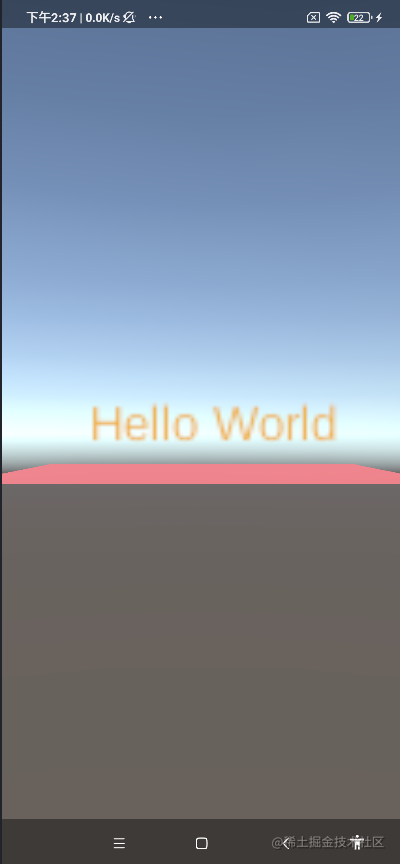本文将针对将 Unity 的项目导出到 Android 平台的步骤进行一个总结。
首先点击File-Building Settings,打开配置面板:
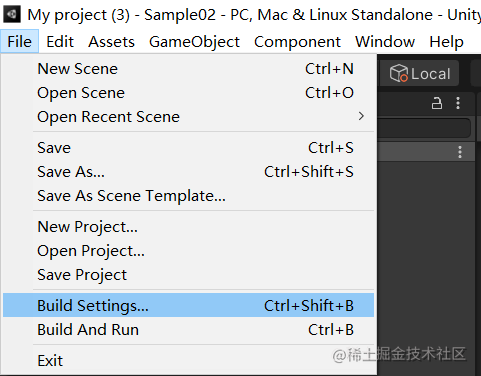
打开面板后,切换Android栏,准备导出项目,如果是第一次导出,那么Unity没有找到对应的开发环境配置,提示需要下载,以iOS为例:
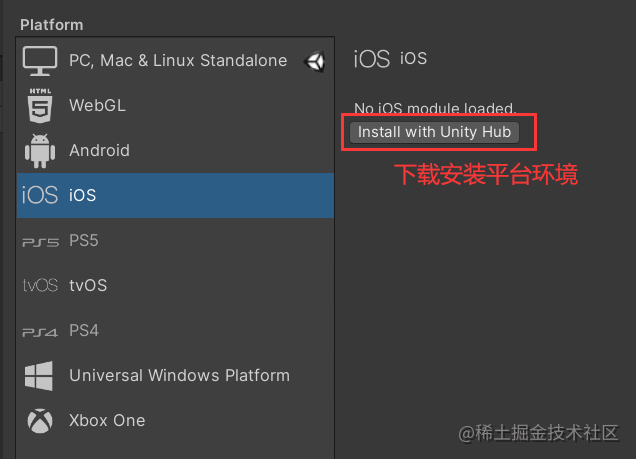
在 Unity Hub 上,需要手动指定下载的依赖,包括Android SDK 和 NDK, 下载安装完成后,需重启Unity,再回到配置面板,此时已经可用了:
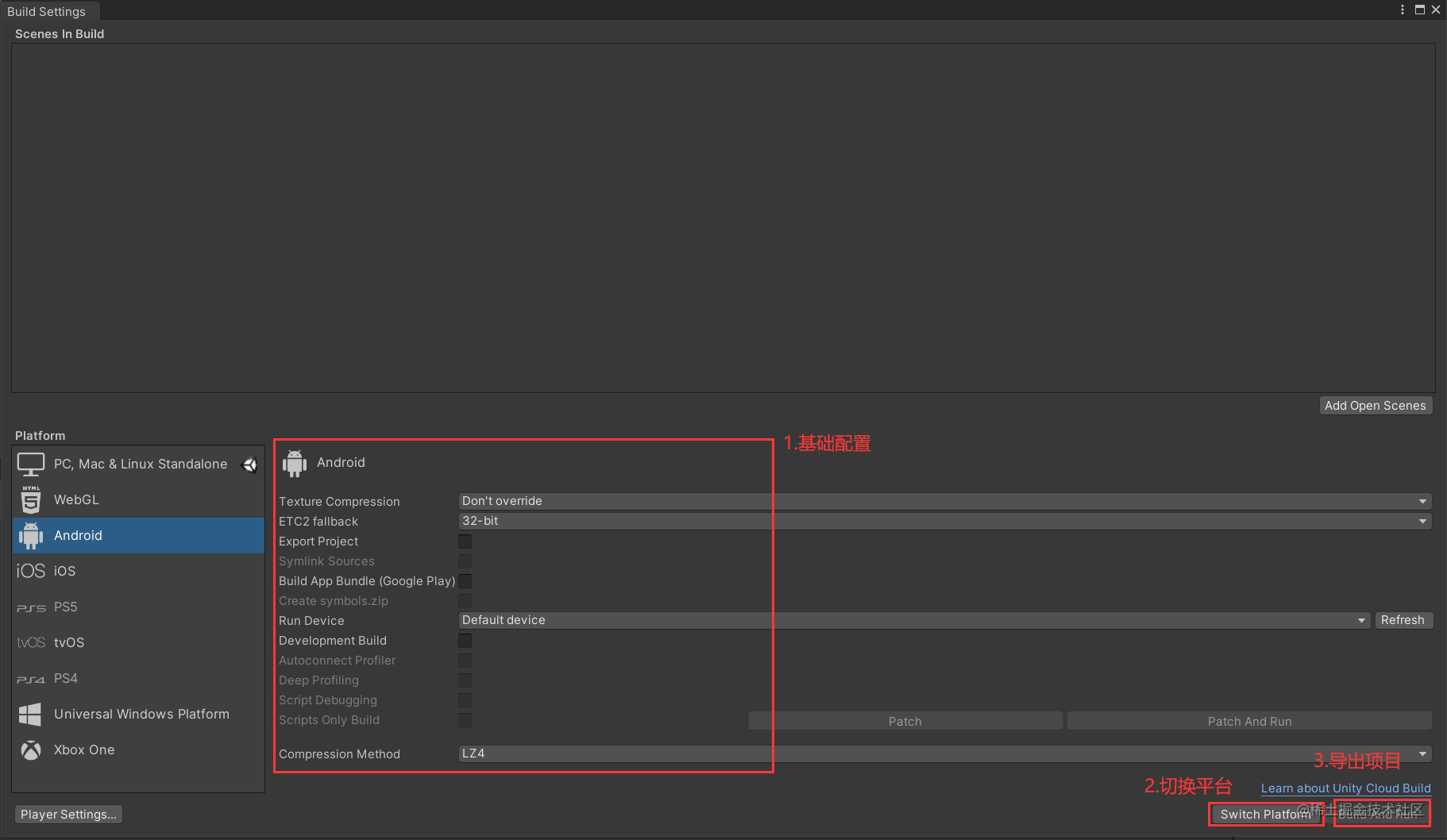
主面板提供了一些基础的配置,其中最重要的是Export Project选项,对于开发者而言,当然需要导出项目自行修改,因此需选中该选项。
若不勾选该选项,默认会导出一个可以直接安装运行的
apk包。
根据 Unity 项目的复杂度不同,点击 Switch Platform 切换项目平台,会等待不同的时长,完成后,按钮会变成 Build。
左下角的 Player Settings 按钮点击后,会弹出一个面板,提供更多项目的可选项:
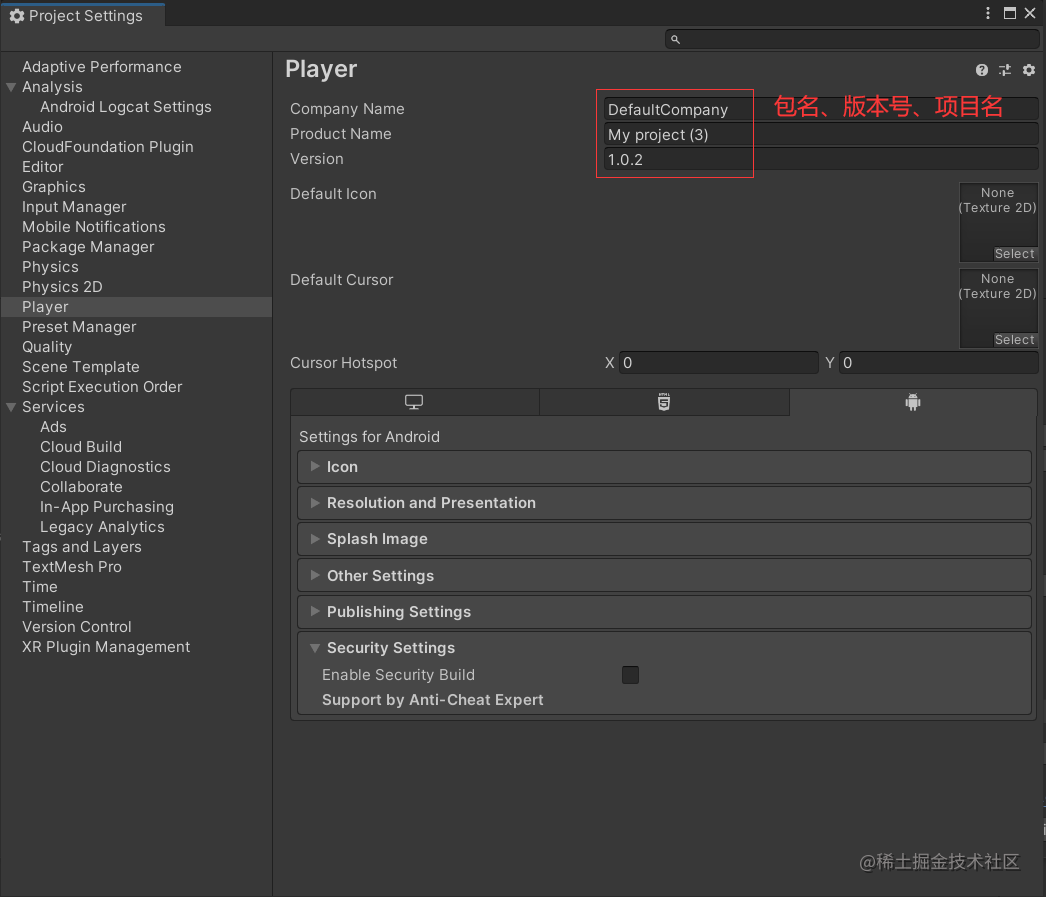
下方的 Settings for Android 还提供了更多 Android 工程的配置项,对于开发者而言,这些不够灵活,直接在生成的工程中处理更顺手。
回到配置面板,点击 Build And Run 按钮,指定目录后,会自动生成 Android 工程,这个步骤会稍微花些时间,完成后用 Android Studio 打开如下:
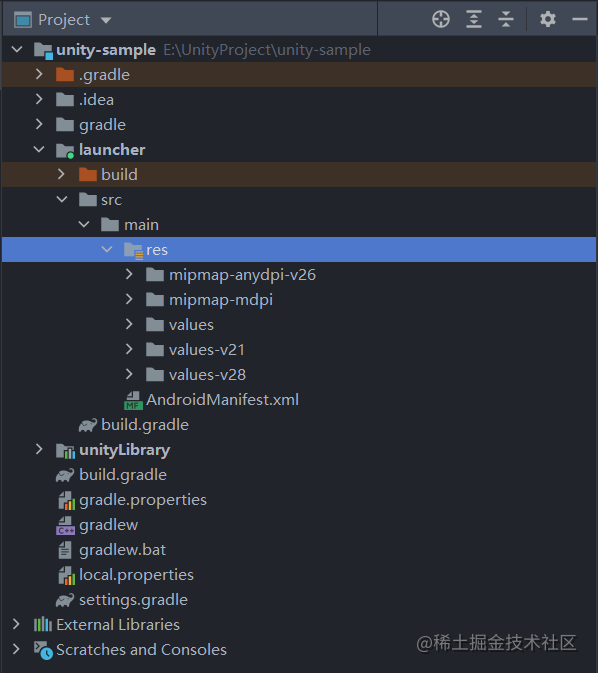
如上图所示,自动生成的 Android 项目,默认有 2 个 module,其中可运行的 launcher 只是一个壳子,不包含任何代码,而 Unity 工程导出的素材和一系列的 SO 文件,都被打包在了 unityLibrary 中。
工程是直接可运行的,运行效果如下: